Implantar um aplicativo de pilha dupla IPv6 usando o Standard Internal Load Balancer no Azure usando PowerShell
Este artigo mostra como implantar um aplicativo de pilha dual (IPv4 e IPv6) no Azure que inclui uma rede virtual e uma sub-rede de pilha dual, um balanceador de carga interno Standard com configurações de front-end dual (IPv4 e IPv6), VMs com adaptadores de rede que têm uma configuração de IP dual, um grupo de segurança de rede e IPs públicos.
O procedimento para criar um Load Balancer interno com capacidade para IPv6 é quase idêntico ao processo de criação de um IPv6 para a Internet Load Balancer descritoaqui. As únicas diferenças para a criação de um balanceador de carga interno estão na configuração de front-end, conforme ilustrado no exemplo do PowerShell abaixo:
$frontendIPv6 = New-AzLoadBalancerFrontendIpConfig `
-Name "dsLbFrontEnd_v6" `
-PrivateIpAddress "fd00:db8:deca:deed::100" `
-PrivateIpAddressVersion "IPv6" `
-Subnet $DsSubnet
As alterações que fazem a configuração acima ser a de um front-end do balanceador de carga interno são:
- O
PrivateIpAddressVersioné especificado como "IPv6" - O
-PublicIpAddressargumento foi omitido ou substituído por-PrivateIpAddress. Observe que o endereço privado deve estar no intervalo do espaço de IP de sub-rede no qual o balanceador de carga interno será implantado. Se um estático-PrivateIpAddressfor omitido, o próximo endereço IPv6 gratuito será selecionado na sub-rede na qual o balanceador de carga interno é implantado. - A sub-rede de pilha dupla na qual o balanceador de carga interno será implantado é especificada com um
-Subnetou-SubnetIdargumento.
Azure Cloud Shell
O Azure hospeda o Azure Cloud Shell, um ambiente de shell interativo que pode ser usado por meio do navegador. É possível usar o bash ou o PowerShell com o Cloud Shell para trabalhar com os serviços do Azure. É possível usar os comandos pré-instalados do Cloud Shell para executar o código neste artigo, sem precisar instalar nada no seu ambiente local.
Para iniciar o Azure Cloud Shell:
| Opção | Exemplo/Link |
|---|---|
| Selecione Experimentar no canto superior direito de um bloco de código ou de comando. Selecionar Experimentar não copia automaticamente o código nem o comando para o Cloud Shell. |  |
| Acesse https://shell.azure.com ou selecione o botão Iniciar o Cloud Shell para abri-lo no navegador. |  |
| Selecione o botão Cloud Shell na barra de menus no canto superior direito do portal do Azure. |  |
Para usar o Azure Cloud Shell:
Inicie o Cloud Shell.
Selecione o botão Copiar em um bloco de código (ou bloco de comando) para copiar o código ou o comando.
Cole o código ou comando na sessão do Cloud Shell selecionando Ctrl+Shift+V no Windows e no Linux, ou selecionando Cmd+Shift+V no macOS.
Selecione Enter para executar o código ou o comando.
Se você optar por instalar e usar o PowerShell localmente, este artigo exigirá o módulo do Azure PowerShell versão 6.9.0 ou posterior. Execute Get-Module -ListAvailable Az para localizar a versão instalada. Se você precisa atualizar, consulte Instalar o módulo do Azure PowerShell. Se você estiver executando o PowerShell localmente, também precisará executar o Connect-AzAccount para criar uma conexão com o Azure.
Criar um grupo de recursos
Antes de criar sua rede virtual de pilha dupla, você deve criar um grupo de recursos com New-AzResourceGroup. O exemplo a seguir cria um grupo de recursos chamado myResourceGroup na localização Leste dos EUA:
$rg = New-AzResourceGroup `
-ResourceGroupName "dsStd_ILB_RG" `
-Location "east us"
Criar endereços IP públicos IPv4 e IPv6
Para acessar suas máquinas virtuais na Internet, você precisa de endereços IP públicos IPv4 e IPv6 para o balanceador de carga. Crie endereços IP públicos com New-AzPublicIpAddress. O exemplo a seguir cria o endereço IP público IPv4 e IPv6 denominado RdpPublicIP_1 e RdpPublicIP_2 no grupo de recursos dsStd_ILB_RG :
$RdpPublicIP_1 = New-AzPublicIpAddress `
-Name "RdpPublicIP_1" `
-ResourceGroupName $rg.ResourceGroupName `
-Location $rg.Location `
-AllocationMethod Static `
-IpAddressVersion IPv4 `
-sku Standard
$RdpPublicIP_2 = New-AzPublicIpAddress `
-Name "RdpPublicIP_2" `
-ResourceGroupName $rg.ResourceGroupName `
-Location $rg.Location `
-AllocationMethod Static `
-IpAddressVersion IPv6 `
-sku Standard
Criar a rede virtual e a sub-rede
Crie uma rede virtual usando New-AzVirtualNetwork com pilha dupla uma configuração de sub-rede usando New-AzVirtualNetworkSubnetConfig. O exemplo a seguir cria uma rede virtual chamada dsVnet com uma sub-rede chamada mySubnet.
# Create dual stack subnet config
$DsSubnet = New-AzVirtualNetworkSubnetConfig `
-Name "dsSubnet" `
-AddressPrefix "10.0.0.0/24","fd00:db8:deca:deed::/64"
# Create the virtual network
$vnet = New-AzVirtualNetwork `
-ResourceGroupName $rg.ResourceGroupName `
-Location $rg.Location `
-Name "dsVnet" `
-AddressPrefix "10.0.0.0/16","fd00:db8:deca::/48" `
-Subnet $DsSubnet
#Refresh the fully populated subnet for use in load balancer frontend configuration
$DsSubnet = get-AzVirtualNetworkSubnetconfig -name dsSubnet -VirtualNetwork $vnet
Criar o Standard Load Balancer
Nesta seção, você configura o IP de front-end duplo (IPv4 e IPv6) e o pool de endereços de back-end para o balanceador de carga e, em seguida, cria um balanceador de carga padrão.
Criar um IP de front-end
Crie um IP de front-end com New-AzLoadBalancerFrontendIpConfig. O exemplo a seguir cria as configurações de IP de front-end IPv4 e IPv6 chamadas dsLbFrontEnd_v4 e dsLbFrontEnd_v6:
$frontendIPv4 = New-AzLoadBalancerFrontendIpConfig `
-Name "dsLbFrontEnd_v4" `
-PrivateIpAddress "10.0.0.100" `
-PrivateIpAddressVersion "IPv4" `
-Subnet $DsSubnet
$frontendIPv6 = New-AzLoadBalancerFrontendIpConfig `
-Name "dsLbFrontEnd_v6" `
-PrivateIpAddress "fd00:db8:deca:deed::100" `
-PrivateIpAddressVersion "IPv6" `
-Subnet $DsSubnet
Configurar o pool de endereços de back-end
Crie um pool de endereços de back-end com New-AzLoadBalancerBackendAddressPoolConfig. As VMs são anexadas a este pool de back-end nas etapas restantes. O seguinte exemplo cria pools de endereços de back-end chamados dsLbBackEndPool_v4 e dsLbBackEndPool_v6 para incluir VMs com configurações de adaptadores de rede IPv4 e IPv6:
$backendPoolv4 = New-AzLoadBalancerBackendAddressPoolConfig -Name "dsLbBackEndPool_v4"
$backendPoolv6 = New-AzLoadBalancerBackendAddressPoolConfig -Name "dsLbBackEndPool_v6"
Criar uma regra de balanceador de carga
Uma regra de balanceador de carga é usada para definir como o tráfego é distribuído para as VMs. Defina a configuração de IP de front-end para o tráfego de entrada e o pool de IPs de back-end para receber o tráfego, junto com as portas de origem e de destino necessárias. Para ter certeza de que apenas VMs íntegras recebem tráfego, você pode, opcionalmente, definir a investigação de integridade. O Load Balancer básico usa uma investigação de IPv4 para avaliar a integridade dos pontos de extremidade IPv4 e IPv6 nas VMs. O Standard Load Balancer inclui suporte para investigações de integridade IPv6 explicitamente.
Crie uma regra de balanceador de carga com Add-AzLoadBalancerRuleConfig. O seguinte exemplo cria regras de balanceador de carga chamadas dsLBrule_v4 e dsLBrule_v6 e equilibra o tráfego na porta TCP80 para as configurações de IP de front-end IPv4 e IPv6:
$lbrule_v4 = New-AzLoadBalancerRuleConfig `
-Name "dsLBrule_v4" `
-FrontendIpConfiguration $frontendIPv4 `
-BackendAddressPool $backendPoolv4 `
-Protocol Tcp `
-FrontendPort 80 `
-BackendPort 80
$lbrule_v6 = New-AzLoadBalancerRuleConfig `
-Name "dsLBrule_v6" `
-FrontendIpConfiguration $frontendIPv6 `
-BackendAddressPool $backendPoolv6 `
-Protocol Tcp `
-FrontendPort 80 `
-BackendPort 80
Criar um balanceador de carga
Crie um Standard Load Balancer com New-AzLoadBalancer. O seguinte exemplo cria um Standard Load Balancer público chamado myLoadBalancer usando as configurações de IP de front-end IPv4 e IPv6, pools de back-end e regras de balanceamento de carga criadas nas etapas anteriores:
$lb = New-AzLoadBalancer `
-ResourceGroupName $rg.ResourceGroupName `
-Location $rg.Location `
-Name "MyInternalLoadBalancer" `
-Sku "Standard" `
-FrontendIpConfiguration $frontendIPv4,$frontendIPv6 `
-BackendAddressPool $backendPoolv4,$backendPoolv6 `
-LoadBalancingRule $lbrule_v4,$lbrule_v6
Criar recursos da rede
Antes de implantar algumas VMs e pode testar seu balanceador, você deve criar recursos da rede de suporte - conjunto de disponibilidade, grupo de segurança de rede, rede virtual e NICs virtuais.
Criar um conjunto de disponibilidade
Para melhorar a alta disponibilidade do seu aplicativo, coloque suas VMs em um conjunto de disponibilidade.
Crie um conjunto de disponibilidade com New-AzAvailabilitySet. O seguinte exemplo cria um conjunto de disponibilidade chamadodsAVset:
$avset = New-AzAvailabilitySet `
-ResourceGroupName $rg.ResourceGroupName `
-Location $rg.Location `
-Name "dsAVset" `
-PlatformFaultDomainCount 2 `
-PlatformUpdateDomainCount 2 `
-Sku aligned
Criar um grupo de segurança de rede
Crie um grupo de segurança de rede para as regras que controlarão a comunicação de entrada e saída em sua VNET.
Criar uma regra do grupo de segurança de rede para a porta 3389
Crie uma regra do grupo de segurança de rede para permitir conexões RDP pela porta 3389 com New-AzNetworkSecurityRuleConfig.
$rule1 = New-AzNetworkSecurityRuleConfig `
-Name 'myNetworkSecurityGroupRuleRDP' `
-Description 'Allow RDP' `
-Access Allow `
-Protocol Tcp `
-Direction Inbound `
-Priority 100 `
-SourceAddressPrefix * `
-SourcePortRange * `
-DestinationAddressPrefix * `
-DestinationPortRange 3389
Criar uma regra do grupo de segurança de rede para a porta 80
Crie uma regra do grupo de segurança de rede para permitir conexões da Internet pela porta 80 com New-AzNetworkSecurityRuleConfig.
$rule2 = New-AzNetworkSecurityRuleConfig `
-Name 'myNetworkSecurityGroupRuleHTTP' `
-Description 'Allow HTTP' `
-Access Allow `
-Protocol Tcp `
-Direction Inbound `
-Priority 200 `
-SourceAddressPrefix * `
-SourcePortRange 80 `
-DestinationAddressPrefix * `
-DestinationPortRange 80
Criar um grupo de segurança de rede
Crie um grupo de segurança de rede com New-AzNetworkSecurityGroup.
$nsg = New-AzNetworkSecurityGroup `
-ResourceGroupName $rg.ResourceGroupName `
-Location $rg.Location `
-Name "dsNSG1" `
-SecurityRules $rule1,$rule2
Criar NICs
Crie as NICs virtuais com New-AzNetworkInterface. O exemplo a seguir cria duas NICs virtuais com as configurações de IPv4 e IPv6. (Uma NIC virtual para cada VM criada para seu aplicativo nas etapas a seguir).
# Create the IPv4 configuration for NIC 1
$Ip4Config=New-AzNetworkInterfaceIpConfig `
-Name dsIp4Config `
-Subnet $vnet.subnets[0] `
-PrivateIpAddressVersion IPv4 `
-LoadBalancerBackendAddressPool $backendPoolv4 `
-PublicIpAddress $RdpPublicIP_1
# Create the IPv6 configuration
$Ip6Config=New-AzNetworkInterfaceIpConfig `
-Name dsIp6Config `
-Subnet $vnet.subnets[0] `
-PrivateIpAddressVersion IPv6 `
-LoadBalancerBackendAddressPool $backendPoolv6
# Create NIC 1
$NIC_1 = New-AzNetworkInterface `
-Name "dsNIC1" `
-ResourceGroupName $rg.ResourceGroupName `
-Location $rg.Location `
-NetworkSecurityGroupId $nsg.Id `
-IpConfiguration $Ip4Config,$Ip6Config
# Create the IPv4 configuration for NIC 2
$Ip4Config=New-AzNetworkInterfaceIpConfig `
-Name dsIp4Config `
-Subnet $vnet.subnets[0] `
-PrivateIpAddressVersion IPv4 `
-LoadBalancerBackendAddressPool $backendPoolv4 `
-PublicIpAddress $RdpPublicIP_2
# Create NIC 2 reusing the IPv6 configuration from NIC 1
$NIC_2 = New-AzNetworkInterface `
-Name "dsNIC2" `
-ResourceGroupName $rg.ResourceGroupName `
-Location $rg.Location `
-NetworkSecurityGroupId $nsg.Id `
-IpConfiguration $Ip4Config,$Ip6Config
Criar máquinas virtuais
Defina o nome de usuário e a senha de um administrador para as VMs com Get-Credential:
$cred = get-credential -Message "DUAL STACK VNET SAMPLE: Please enter the Administrator credential to log into the VM's"
Agora, é possível criar as VMs com New-AzVM. O exemplo a seguir cria duas VMs e os componentes de rede virtual necessários, caso ainda não existam.
$vmsize = "Standard_A2"
$ImagePublisher = "MicrosoftWindowsServer"
$imageOffer = "WindowsServer"
$imageSKU = "2019-Datacenter"
$vmName= "dsVM1"
$VMconfig1 = New-AzVMConfig -VMName $vmName -VMSize $vmsize -AvailabilitySetId $avset.Id 3> $null | Set-AzVMOperatingSystem -Windows -ComputerName $vmName -Credential $cred -ProvisionVMAgent 3> $null | Set-AzVMSourceImage -PublisherName $ImagePublisher -Offer $imageOffer -Skus $imageSKU -Version "latest" 3> $null | Set-AzVMOSDisk -Name "$vmName.vhd" -CreateOption fromImage 3> $null | Add-AzVMNetworkInterface -Id $NIC_1.Id 3> $null
$VM1 = New-AzVM -ResourceGroupName $rg.ResourceGroupName -Location $rg.Location -VM $VMconfig1
$vmName= "dsVM2"
$VMconfig2 = New-AzVMConfig -VMName $vmName -VMSize $vmsize -AvailabilitySetId $avset.Id 3> $null | Set-AzVMOperatingSystem -Windows -ComputerName $vmName -Credential $cred -ProvisionVMAgent 3> $null | Set-AzVMSourceImage -PublisherName $ImagePublisher -Offer $imageOffer -Skus $imageSKU -Version "latest" 3> $null | Set-AzVMOSDisk -Name "$vmName.vhd" -CreateOption fromImage 3> $null | Add-AzVMNetworkInterface -Id $NIC_2.Id 3> $null
$VM2 = New-AzVM -ResourceGroupName $rg.ResourceGroupName -Location $rg.Location -VM $VMconfig2
Exibir a rede virtual de pilha dupla IPv6 no portal do Azure
Você pode exibir a rede virtual de pilha dual IPv6 no portal do Azure da seguinte maneira:
- Na barra de pesquisa do portal, insira dsVnet.
- Quando a dsVnet for exibida nos resultados da pesquisa, selecione-a. Isso inicia a página Visão geral da rede virtual de pilha dual chamada dsVnet. A rede virtual de pilha dual mostra as duas NICs com as configurações de IPv4 e IPv6 localizadas na sub-rede de pilha dual chamada dsSubnet.
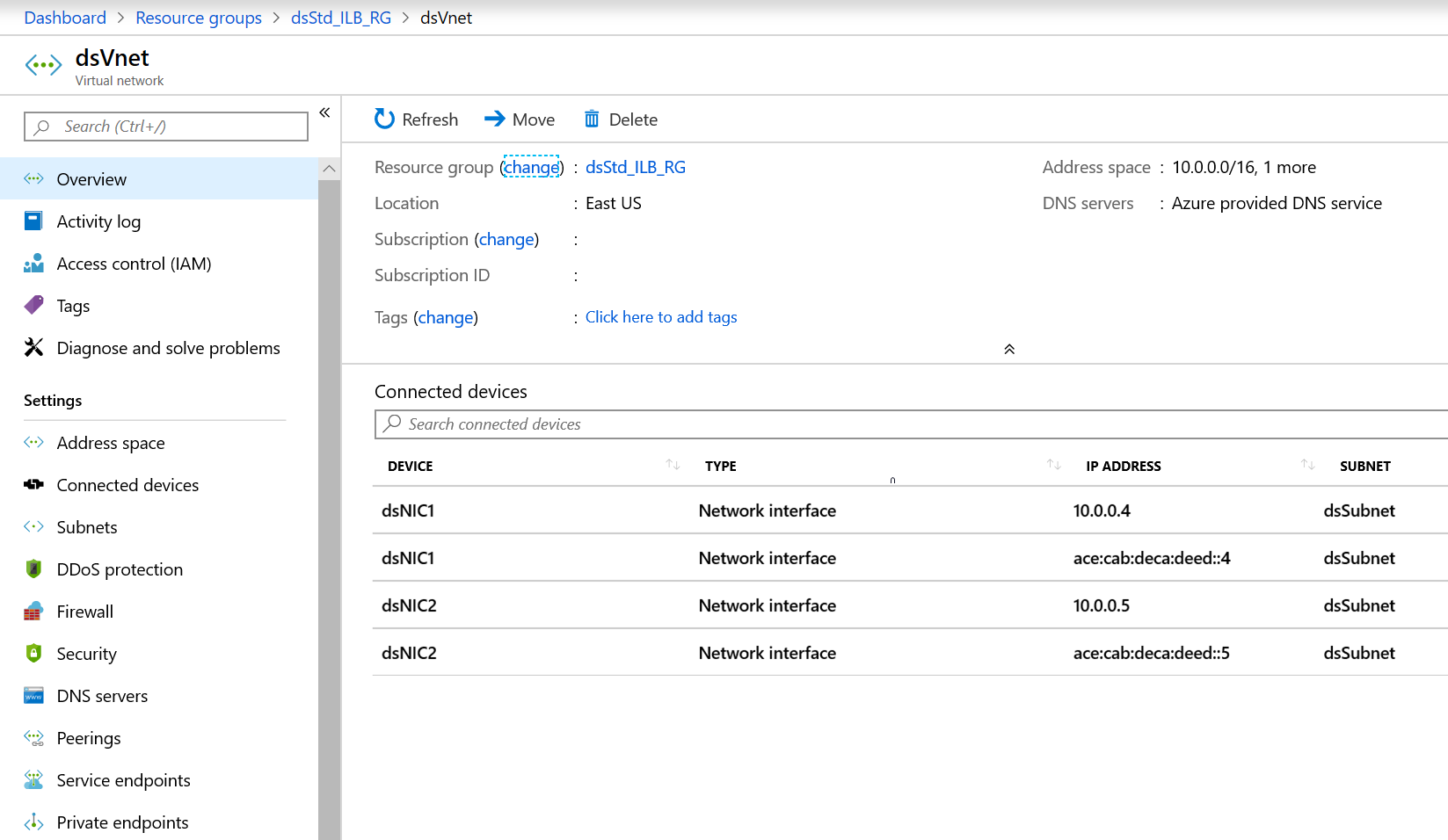
Observação
O IPv6 para rede virtual do Azure está disponível no portal do Azure somente leitura nesta versão prévia.
Limpar os recursos
Quando não forem mais necessários, você poderá usar o comando Remove-AzResourceGroup para remover o grupo de recursos, a VM e todos os recursos relacionados.
Remove-AzResourceGroup -Name dsStd_ILB_RG
Próximas etapas
Neste artigo, você criou um Standard Load Balancer com uma configuração de IP de front-end dual (IPv4 e IPv6). Você também criou duas máquinas virtuais que incluíam NICs com configurações de IP duplo (IPV4 + IPv6) que foram adicionadas ao pool de back-end do balanceador de carga. Para saber mais sobre o suporte a IPv6 em redes virtuais do Azure, confira O que é o IPv6 para a Rede Virtual do Azure?